Objedn├ívky materi├ílu (technick├Ż popis)
Viz
t├ę┼ż:
               Dialogy
programu SLP
Seznam objednávek materiálu.
Dialog pro pr├íci s objedn├ívkami materi├ílu m├í dv─Ť z├ílo┼żky - Detail a Seznam. Z├ílo┼żka Detail obsahuje informace o aktu├íln├ş objedn├ívce. Z├ílo┼żka Seznam zobraz├ş seznam v┼íech objedn├ívek materi├ílu.
P┼Öi aktivaci dialogu je zobrazena z├ílo┼żka Seznam. Seznam je set┼Ö├şd─Ťn sestupn─Ť podle datumu objedn├ívky.
P┼Öi prvn├ş aktivaci dialogu po spu┼ít─Ťn├ş SLP jsou zobrazeny pouze objedn├ívky max. rok star├ę (viz tla─Ź├ştko "Filtr"). P┼Öi dal┼í├ş aktivaci dialogu jsou zobrazeny objedn├ívky odpov├şdaj├şc├ş naposled pou┼żit├ęmu filtrov├ín├ş┬á (viz tla─Ź├ştko "Filtr") - naposledy pou┼żit├Ż filtr se "pamatuje" a┼ż do vypnut├ş SLP.
P┼Ö├şstupov├í pr├íva
├Üdaje v dialogu sm├ş editovat u┼żivatel├ę programu┬á SLP, kte┼Ö├ş maj├ş nastavena P┼Ö├şstupov├í pr├íva pro menu Agenda, oblast "Objedn├ívky" na hodnotu "ps├ít".
Pokud se v n├ísleduj├şc├şm textu bude mluvit o editaci, p┼Öid├ív├ín├ş a v├Żmazu, t├Żk├í se to pouze u┼żivatel┼», kte┼Ö├ş maj├ş pro oblast "Objedn├ívky" menu Agenda nastavena p┼Ö├şstupov├í pr├íva "ps├ít".
Popis z├ílo┼żky Detail
Všechny
├║daje v z├ílo┼żce Detail spravuj├ş u┼żivatel├ę programu SLP s p┼Ö├şstupov├Żmi pr├ívy SLC
a SLD a p┼Ö├şstupov├Żmi pr├ívy "ps├ít" pro oblast "Objedn├ívky"
menu Agenda (viz
odstavec P┼Ö├şstupov├í pr├íva). Mohou editovat ├║daje na t├ęto z├ílo┼żce, p┼Öid├ívat nov├ę
z├íznamy i mazat st├ívaj├şc├ş z├íznamy.
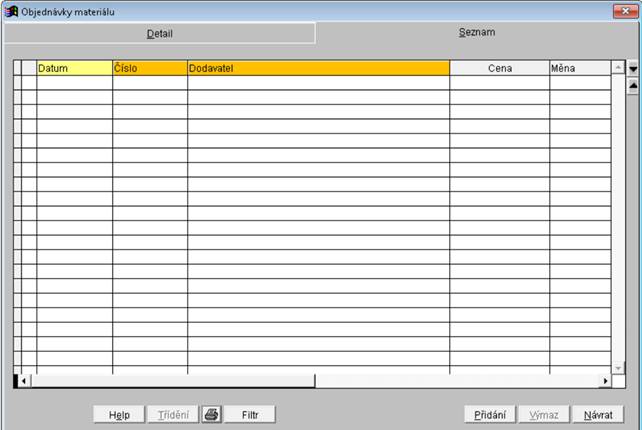
Datum objednávky
Datum objedn├ívky lze editovat. Lze zadat pouze platn├ę datum.
─î├şslo objedn├ívky
─î├şslo objedn├ívky lze editovat. Maxim├íln├ş d├ęlka je 16 znak┼».
Dodavatel - tla─Ź├ştko pro v├Żb─Ťr dodavatele materi├ílu pro objedn├ívku ze seznamu Dodavatel├ę p┼Ö├şstrojov├ę techniky.
Dodavatel (textov├ę pole) - n├ízev dodavatele
Dodavatel (textov├ę pole) nelze editovat.
P┼Öedpokl├ídan├í cena celkem - celkov├í p┼Öedpokl├ídan├í cena objedn├ívky (v n├ísleduj├şc├şm textov├ęm poli je zobrazena m─Ťna p┼Öenesen├í od vybran├ęho dodavatele). P┼Öedpokl├ídan├í cena se po─Ź├şt├í automaticky.
Předpokládanou cenu celkem nelze editovat.
Poznámka - poznámka k objednávce materiálu
Pozn├ímku lze editovat. Maxim├íln├ş d├ęlka nen├ş omezena (memo-pole).
tla─Ź├ştko "Dal┼í├ş ├║daje" - zobraz├ş dialog, pomoc├ş kter├ęho lze zadat dal┼í├ş ├║daje, kter├ę se v├í┼ż├ş k objedn├ívce (kone─Źn├Ż p┼Ö├şjemce, odpov─Ťdn├Ż pracovn├şk, pracovn├şk) - viz kopie dialogu:

Tyto ├║daje lze vytisknout p┼Öi tisku objedn├ívky (v dialogu pro tisk objedn├ívky: tvar objedn├ívky - roz┼í├ş┼Öen├Ż)
Polo┼żky objedn├ívky - seznam polo┼żek objedn├ívky. Polo┼żky objedn├ívky se vyb├şraj├ş ze seznamu objedn├ívan├ęho materi├ílu pro vybran├ęho dodavatele. V seznamu┬á je zobrazen
ÔÇó k├│d materi├ílu
ÔÇó n├ízev materi├ílu
ÔÇó mno┼żstv├ş spolu s
m─Ťrnou jednotkou
ÔÇó cena za m─Ťrnou
jednotku
ÔÇó sazba DPH
ÔÇó kategorie
materiálu
Lze editovat pouze hodnoty ve sloupci "Mno┼żstv├ş" (bu─Ć pomoc├ş kl├ívesy Enter pokud je vybran├ę pole pro mno┼żstv├ş, nebo pomoc├ş dvojit├ęho (double click) kliknut├ş na vybran├ęm poli). Otev┼Öe se okno

do kter├ęho lze zadat mno┼żstv├ş. Tla─Ź├ştkem OK hodnotu potvrd├şte, tla─Ź├ştkem Storno okno uzav┼Öete bez zm─Ťny mno┼żstv├ş. Po zm─Ťn─Ť mno┼żstv├ş bude p┼Öepo─Ź├şt├ína hodnota "P┼Öedpokl├ídan├í cena celkem.
P┼Öid├ín├ş (nalevo od seznamu polo┼żek objedn├ívky) - p┼Öid├ín├ş nov├ę polo┼żky do objedn├ívky. Nov├í polo┼żka objedn├ívky se vyb├şr├í ze seznamu materi├ílu pro vybran├ęho dodavatele. Po v├Żb─Ťru bude z├íznam pro vybran├Ż materi├íl p┼Öid├ín do seznamu polo┼żek objedn├ívky (viz v├Ż┼íe). Mno┼żstv├ş bude nastaveno na hodnotu 1 (zm─Ťna mno┼żstv├ş - viz v├Ż┼íe). Bude p┼Öepo─Ź├şt├ína hodnota "P┼Öedpokl├ídan├í cena celkem.
V├Żmaz (nalevo od seznamu polo┼żek objedn├ívky) - v├Żmaz aktivn├ş polo┼żky ze seznamu polo┼żek objedn├ívky. Bude p┼Öepo─Ź├şt├ína hodnota "P┼Öedpokl├ídan├í cena celkem.
Pohybov├í tla─Ź├ştka - viz Dialogy programu SLP
Help - tla─Ź├ştko pro vyvol├ín├ş n├ípov─Ťdy k dialogu
T┼Ö├şd─Ťn├ş - tla─Ź├ştko pro zobrazen├ş dialogu pro t┼Ö├şd─Ťn├ş
a hled├ín├ş.

Lze zvolit set┼Ö├şd─Ťn├ş podle
ÔÇó Data objedn├ívky
ÔÇó ─î├şsla objedn├ívky
ÔÇó Dodavatele
Do pole pro hledanou hodnotu lze zadat po─Ź├íte─Źn├ş ─Ź├íst hledan├ęho
┼Öet─Ťzce.
Po stisknut├ş tla─Ź├ştka "Hledat" bude p┼Öepnuto
t┼Ö├şd─Ťn├ş z├íznam┼» dle va┼í├ş volby. Pokud byl vypln─Ťn hledan├Ż ┼Öet─Ťzec, bude nalezen
prvn├ş z├íznam, kter├Ż odpov├şd├í hledan├ęmu ┼Öet─Ťzci a dialog T┼Ö├şd─Ťn├ş a hled├ín├ş bude
ukon─Źen. Nebyl-li ┼ż├ídn├Ż takov├Ż z├íznam nalezen, objev├ş se hl├í┼íka
"Nenalezeno" a dialog pro T┼Ö├şd─Ťn├ş a hled├ín├ş nebude ukon─Źen. Lze
zm─Ťnit hledan├Ż ┼Öet─Ťzec a hled├ín├ş opakovat, nebo tla─Ź├ştkem Storno dialog
ukon─Źit.
Po stisknut├ş tla─Ź├ştka "Storno" bude dialog T┼Ö├şd─Ťn├ş a hled├ín├ş ukon─Źen bez zm─Ťny po┼Öad├ş a bez p┼Ö├şpadn├ęho hled├ín├ş dle hledan├ęho ┼Öet─Ťzce.
![]() ┬á(tisk) - zobraz├ş dialog pro tisk jedn├ę
objednávky.
┬á(tisk) - zobraz├ş dialog pro tisk jedn├ę
objednávky.

P┼Öi tisku objedn├ívky, lze nastavit parametry, kter├ę ovlivn├ş vzhled vytisknut├ę objedn├ívky:
Tvar objednávky:
ÔÇó Z├íkladn├ş - v tisku objedn├ívky nebudou uvedeny ├║daje kone─Źn├Ż p┼Ö├şjemce, odpov─Ťdn├Ż pracovn├şk, pracovn├şk - viz tla─Ź├ştko "Dal┼í├ş ├║daje"
ÔÇó Roz┼í├ş┼Öen├Ż - v tisku objedn├ívky budou uvedeny ├║daje kone─Źn├Ż p┼Ö├şjemce, odpov─Ťdn├Ż pracovn├şk, pracovn├şk - viz tla─Ź├ştko "Dal┼í├ş ├║daje"
Neuv├íd─Ťt ceny:
Pokud je p┼Öep├şna─Ź nastaven, nebude tisk objedn├ívky obsahovat ┼ż├ídn├ę ├║daje o cen├ích
Lze zvolit tvar typ tisku:
ÔÇó Preview - sestava bude zobrazena na monitoru, z Preview j├ş lze vytisknout
ÔÇó Na tisk├írnu -
sestava bude vytisknuta na tiskárnu
ÔÇó Do tabulky v
Excelu - bude vytvo┼Öena tabulka pro Excel, kter├í obsahuje jednotliv├ę ┼Ö├ídky
objedn├ívky. Ka┼żd├Ż ┼Ö├ídek vytvo┼Öen├ęho XLS souboru bude obsahovat pole datum
objedn├ívky, ─Ź├şslo objedn├ívky, k├│d dodavatele, k├│d materi├ílu, n├ízev materi├ílu,
mno┼żstv├ş, m─Ťrnou jednotku, cenu za m─Ťrnou jednotku, m─Ťnu, sazbu DPH a k├│d
kategorie materi├ílu. Vytvo┼Öen├í tabulka pro Excel bude ulo┼żena do adres├í┼Öe TEXTY
programu SLP. Soubor se bude jmenovat "TISKDDDDDDTTTT.XLS, kde
DDDDDDDD je
aktu├íln├ş datum ve tvaru RRRRMMDD (rok, m─Ťs├şc, den)
TTTT je aktu├íln├ş
─Źas ve tvaru HHMM (hodina, minuta)
ÔÇó Do HTML souboru -
sestava bude ulo┼żena do HTML souboru (tvar sestavy je stejn├Ż jako p┼Öi tisku na
tisk├írnu). Vytvo┼Öen├Ż HTML soubor bude ulo┼żen do adres├í┼Öe TEXTY programu SLP.
Soubor se bude jmenovat "TISKDDDDDDTTTT.HTM, kde
DDDDDDDD je
aktu├íln├ş datum ve tvaru RRRRMMDD (rok, m─Ťs├şc, den)
TTTT je aktu├íln├ş
─Źas ve tvaru HHMM (hodina, minuta)
Uk├ízka ─Ź├ísti tiskov├ę sestavy (typ tisku Preview, na tisk├írnu, do HTML souboru):
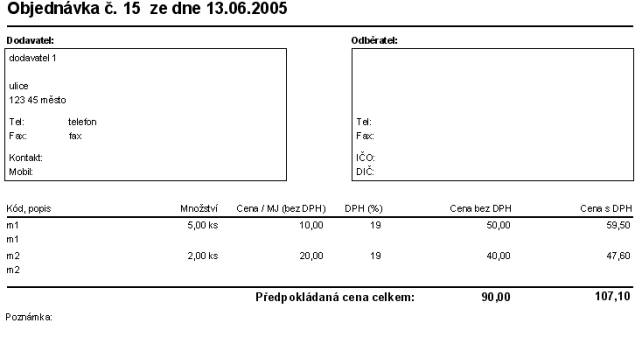
Filtr - tla─Ź├ştko pro filtrov├ín├ş seznamu zobrazen├Żch objedn├ívek. Po jeho stisknut├ş se objev├ş dialog

Budou zobrazeny pouze objedn├ívky nov─Ťj┼í├ş ne┼ż zadan├ę datum (v datab├ízi z┼»stanou v┼íechny objedn├ívky). Pokud polo┼żku pro zad├ín├ş datumu vyma┼żete, budou zobrazeny v┼íechny objedn├ívky. Zadan├ę datum se ukl├íd├í, tak┼że p┼Öi p┼Ö├ş┼ít├şm zobrazen├ş objedn├ívek budou objedn├ívky filtrov├íny podle tohoto datumu.
Ulo┼żit - tla─Ź├ştko pro pr┼»b─Ť┼żn├ę ulo┼żen├ş zm─Ťn proveden├Żch v aktu├íln├şm z├íznamu bez nutnosti opustit z├íznam nebo zav┼Ö├şt obrazovku.
P┼Öid├ín├ş - tla─Ź├ştko pro p┼Öid├ín├ş nov├ęho z├íznamu
V├Żmaz - tla─Ź├ştko pro v├Żmaz aktu├íln├şho z├íznamu
N├ívrat - ukon─Źen├ş dialogu pro pr├íci s adres├í┼Öem laborato┼Öe. Do┼ílo-li od posledn├şho ulo┼żen├ş ke zm─Ťn─Ť v definici aktu├íln├şho z├íznamu, objev├ş se dotaz na ulo┼żen├ş zm─Ťn.
Popis z├ílo┼żky Seznam
Z├ílo┼żka Seznam zobrazuje seznam v┼íech objedn├ívek materi├ílu. V z├ílo┼żce "Seznam" nelze ┼ż├ídn├ę ├║daje opravovat
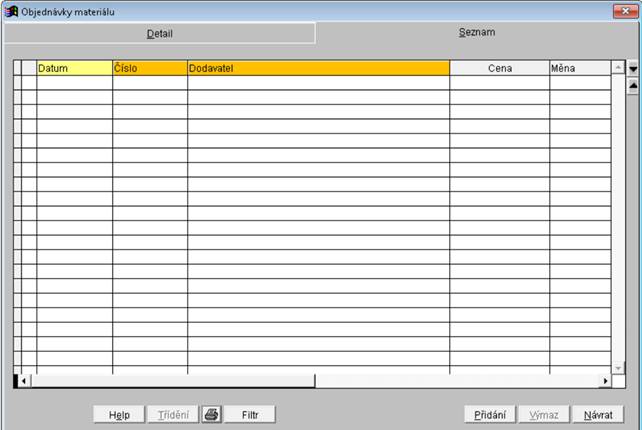
Ve sloupc├şch seznamu jsou zobrazeny ├║daje o v┼íech objedn├ívk├ích materi├ílu (obecn├ę informace o pr├íci se z├ílo┼żkou Seznam - viz Dialogy programu SLP).
Popis obsahu jednotliv├Żch sloupc┼»:
Datum
Kliknut├şm na hlavi─Źku sloupce lze seznam set┼Ö├şdit podle datumu objedn├ívky.
─î├şslo
Kliknut├şm na hlavi─Źku sloupce lze seznam set┼Ö├şdit podle ─Ź├şsla objedn├ívky.
Dodavatel
Kliknut├şm na hlavi─Źku sloupce lze seznam set┼Ö├şdit podle k├│du dodavatele.
Cena - předpokládaná cena celkem
M─Ťna - m─Ťna objedn├ívky
Popis tla─Ź├ştek Filtr, Help, T┼Ö├şd─Ťn├ş, P┼Öid├ín├ş a V├Żmaz - viz Popis z├ílo┼żky Detail.
![]() ┬á(tisk) - zobraz├ş dialog pro tisk
seznamu objednávek
┬á(tisk) - zobraz├ş dialog pro tisk
seznamu objednávek
 .
.
P┼Öi tisku seznamu objedn├ívek, lze nastavit filtrov├ín├ş a typ tisku:
Filtrov├ín├ş:
ÔÇó Stav objedn├ívky ÔÇô
lze nastavit, zda seznam bude obsahovat vy┼Ö├şzen├ę, nevy┼Ö├şzen├ę nebo v┼íechny
objednávky
ÔÇó Dodavatel ÔÇô lze
nastavit, zda seznam bude obsahovat objednávky pro všechny nebo jednoho
vybran├ęho dodavatele
ÔÇó Datum objedn├ívky
- lze nastavit obdob├ş takov├ę, ┼że seznam bude obsahovat pouze objedn├ívky z tohoto
obdob├ş. Standardn─Ť je nab├şzeno obdob├ş ode dne┼íka rok nazp─Ťt.
Lze zvolit tvar typ tisku:
ÔÇó Preview ÔÇô seznam objedn├ívek bude zobrazen na monitoru, z Preview jej lze vytisknout
ÔÇó Na tisk├írnu - seznam
objednávek bude vytisknut na tiskárnu
ÔÇó Do tabulky v
Excelu - seznam - bude vytvo┼Öena tabulka pro Excel, kter├í obsahuje z├íkladn├ş
├║daje o objedn├ívk├ích Vytvo┼Öen├í tabulka pro Excel bude ulo┼żena do adres├í┼Öe TEXTY
programu SLP. Soubor se bude jmenovat "OBJSEZNDDDDDDTTTT.XLS, kde
DDDDDDDD je
aktu├íln├ş datum ve tvaru RRRRMMDD (rok, m─Ťs├şc, den)
TTTT je aktu├íln├ş ─Źas
ve tvaru HHMM (hodina, minuta)
ÔÇó Do tabulky v
Excelu ÔÇô ┼Ö├ídky objedn├ívek - bude vytvo┼Öena tabulka pro Excel, kter├í obsahuje
detaln├ş ┼Ö├ídky (polo┼żky) vybran├Żch objedn├ívek. Vytvo┼Öen├í tabulka pro Excel bude
ulo┼żena do adres├í┼Öe TEXTY programu SLP. Soubor se bude jmenovat "OBJRADKYDDDDDDTTTT.XLS,
kde
DDDDDDDD je
aktu├íln├ş datum ve tvaru RRRRMMDD (rok, m─Ťs├şc, den)
TTTT je aktu├íln├ş ─Źas
ve tvaru HHMM (hodina, minuta)
N├ívrat - ukon─Źen├ş dialogu pro pr├íci se seznamem objedn├ívek.